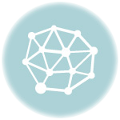WordPressの開発はVCCWで行っているのだけど、
VirtualBoxのファイルが数ギガとでか過ぎてプロジェクトが増えるとやばい。
調べたところ小さくできるようなので手順をメモっとく。
1.対象のHDのIDを調べる
$ vboxmanage list hdds UUID: 5639c3a9-ae54-45b8-845c-2f2b677cc50a Parent UUID: base State: created Type: normal (base) Location: /Users/hogehoge/VirtualBox VMs/example/box-disk1.vmdk Storage format: VMDK Capacity: 102400 MBytes Encryption: disabled ...複数出る
Locationで対象のHDを探し、UUIDをコピーしとく。
2.HDをコピーする
$ vboxmanage clonehd 5639c3a9-ae54-45b8-845c-2f2b677cc50a "/Users/hogehoge/VirtualBox VMs/example/box-disk2.vdi" --format vdi
vdiというのが容量を縮小できる形式らしい。
box-disk2.vdiというファイル名は自由。
この処理には時間がかかる。
3.コピーしたHDのIDを調べる
$ vboxmanage list hdds ...複数出る UUID: e2991e09-72b7-4363-9b7c-b53c4c288b76 Parent UUID: base State: created Type: normal (base) Location: /Users/hogehoge/VirtualBox VMs/example/box-disk2.vdi Storage format: vdi Capacity: 102400 MBytes Encryption: disabled
1.で使ったコマンドをもう一度。
多分、一番下に追加されているのでまたUUIDをコピーしとく。
4.コピーしたHDを小さくする
$ vboxmanage modifyhd e2991e09-72b7-4363-9b7c-b53c4c288b76 --compact
ちと時間かかる。
5.対象マシンのIDを取得する
$ vboxmanage list vms
...複数出る
"example" {b363d109-ad25-4eaf-8002-67e75463a951}
...複数出る
{〜}の〜がIDなのでコピーしとく。
さっきのHDの一覧とは異なるので要注意。
6.HD情報を確認する
$ vboxmanage showvminfo b363d109-ad25-4eaf-8002-67e75463a951 Name: example Groups: / Guest OS: Ubuntu (64-bit) UUID: b363d109-ad25-4eaf-8002-67e75463a951 ...その他いろいろ SATA (0, 0): /Users/hogehoge/VirtualBox VMs/example/box-disk1.vmdk (UUID: 5639c3a9-ae54-45b8-845c-2f2b677cc50a) ...その他いろいろ
最初に調べた対象のHDDについて書かれた行を探す。
その最初の文字列をメモっとく。
この場合だと”SATA”。
“IDE Controller”や”SATA Controller”の場合もある。
7.HDを付け替える
$ vboxmanage storageattach b363d109-ad25-4eaf-8002-67e75463a951 --storagectl "SATA" --port 0 --device 0 --type hdd --medium e2991e09-72b7-4363-9b7c-b53c4c288b76
“SATA”の部分が、場合によって”IDE Controller”や”SATA Controller”になる。
8.確認
$ vboxmanage showvminfo b363d109-ad25-4eaf-8002-67e75463a951
6.で使ったコマンドをもう一度流して、HDの部分が変わったことを確認する。
$ vagrant up
さらに念の為、起動してみた方が確実。
問題なさそうであれば次へ。
9.古いHDを削除
$ vboxmanage closemedium disk 5639c3a9-ae54-45b8-845c-2f2b677cc50a --delete
1.で使ったコマンドで、IDは確認した方が良い。
以上。
参考ページ
http://d.hatena.ne.jp/stealthinu/20170919/p1